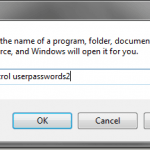
Aunque Windows 7/10 ofrece un nivel de seguridad que no se ve en las versiones anteriores del sistema operativo, hay ocasiones en que puede ser molesto tener que iniciar sesión cada vez que se reinicia la computadora. Afortunadamente, Microsoft ofrece una solución para tener que iniciar sesión cada vez. Aprende cómo configurar Windows 7/10 para iniciar sesión automáticamente en una cuenta.
Una o dos palabras de advertencia
Obviamente, al configurar Windows 7/10 para iniciar sesión automáticamente en una cuenta, le da a cualquier persona con acceso a su computadora la capacidad de usar su computadora. Configurar una cuenta de administrador como la cuenta predeterminada probablemente no sea una buena idea, no importa lo conveniente que sea para usted.
Una forma de combatir este problema es configurarlo para que Windows inicie sesión automáticamente en una cuenta estándar o de invitado. Recuerde que si configura una cuenta con privilegios administrativos para iniciar sesión automáticamente, cualquier persona podría establecer una contraseña para la cuenta y bloquearlo completamente de su propia computadora. Elija cuidadosamente la cuenta en la que desea que Windows inicie sesión automáticamente cada vez que se reinicie la computadora.
Configuración de inicio de sesión automático en Windows 7 y 10
Para configurar el inicio de sesión automático en Windows 7/10, comience por iniciar sesión en Windows con una cuenta que tenga privilegios administrativos y haga clic en comienzo y luego en correr. Si no tiene el comando Ejecutar en el menú Inicio, puede mantener presionada la tecla Tecla de Windows en su teclado y presione el R llave.
Cualquiera de los dos métodos mostrará el cuadro de diálogo Ejecutar. Escriba la siguiente línea en el cuadro de diálogo Ejecutar y luego haga clic en DE ACUERDO botón. En Windows 10, también puede escribir Netplwiz y se abrirá el mismo diálogo.
control userpasswords2

Esto abre la ventana Cuentas de usuario, donde puede controlar varios aspectos de los usuarios y sus propiedades. Haga clic en el Usuarios pestaña y localiza una opción titulada Los usuarios deben ingresar un nombre de usuario y contraseña para usar esta computadora. Esta opción es lo que hace que sea necesario seleccionar un usuario y luego ingresar una contraseña para iniciar sesión en su computadora.
Desmarcar este cuadro y haga clic en el DE ACUERDO botón. Windows abrirá de inmediato otro cuadro de diálogo que le preguntará si desea elegir una cuenta en la que el sistema operativo iniciará sesión automáticamente cuando se inicie Windows.

Escriba en el nombre de usuario y contraseña desea utilizar como la cuenta de inicio de sesión automático. Tiene que confirmar la contraseña y luego hacer clic en DE ACUERDO botón. De forma predeterminada, cargará el nombre de usuario que seleccionó en la ventana anterior. Si desea utilizar una cuenta que no sea de administrador, asegúrese de crear la cuenta antes de comenzar este proceso.

Reinicie Windows y verifique que el sistema operativo inicie sesión automáticamente en la cuenta que especificó anteriormente.
Aunque es una característica conveniente, hay algunas advertencias de que Windows inicie sesión automáticamente en una cuenta. Algunas personas usan esta función temporalmente para guardar algunos pasos durante un proyecto específico. Otros usan una cuenta de invitado u otra cuenta limitada como la cuenta de inicio de sesión predeterminada para configurar una computadora pública o de kiosco, ya sea en un lugar público o en sus hogares.
¡Cualesquiera sean tus razones, cuídate de no permitir que alguien acceda sin restricciones a tu computadora y te cause mucho dolor! ¡Disfrutar!

